谷歌浏览器怎么安装油猴插件
谷歌浏览器怎么安装油猴插件?谷歌浏览器支持用户安装插件,通过安装插件,用户可以体验其他的功能,让你的上网变得更加方便。不过在此之前需要用户先安装一下油猴,很多朋友都不知道该如何操作。今天小编就以大家带来google chrome安装油猴插件操作步骤,向大家演示一遍具体的操作步骤,一起来看看吧!

google chrome安装油猴插件操作步骤
油猴是干什么?
其实,油猴就是属于我们上面说的扩展程序。重点来了,只有在谷歌商店里面有的标准扩展程序,谷歌浏览器才会允许使用,第三方扩展程序是不允许的,那这个时候,我们的油猴就派上用场,它使得第三方扩展程序能在谷歌浏览器中使用,它其实就是管理第三方扩展程序的。
如何安装
接下来,正式进入主题,如何安装我们的油猴插件。
第一步,你需要下载你对应浏览器的版本(提醒一下,这里需要科学上网),例如我谷歌浏览器下载的是这个Tampermonkey.crx;
第二步,这个时候还没办法直接使用,需要额外的工具Chrome插件伴侣进行解析之后才能使用。打开Chrome插件伴侣,然后点击选择插件,选择我们第二步下载的Tampermonkey.crx,再接着,点击提取插件内容到桌面,静待几秒钟,就将插件成功提取到我们的桌面了。
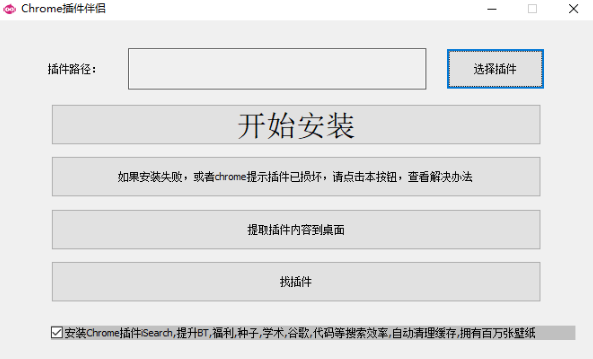
提取之后,它是一个文件夹,就是下面这些内容了。
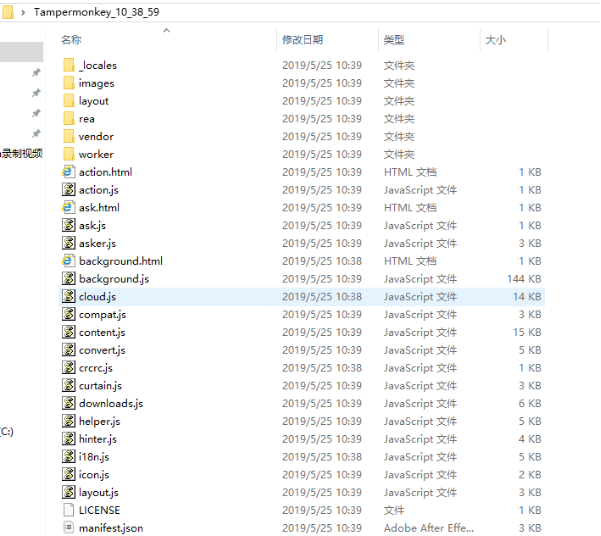
最后一步,这个时候,就是将油猴添加到我们的浏览器了。按照上述的方式进入扩展程序界面,接着,点击加载已解压的扩展程序,选择第二部提取出来的文件夹,到这里就大功告成了!
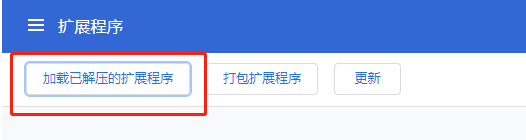
可以看到,浏览器的右上角会多出油猴的图标。
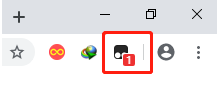
左键点击图标,选择管理面板,可以看到已经安装的第三方扩展程序。
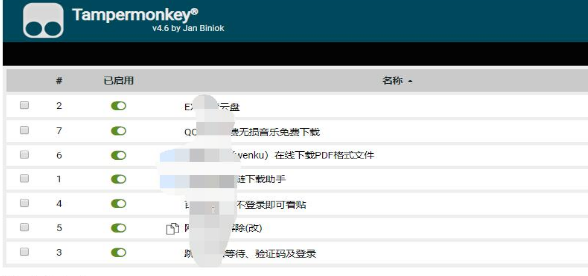
以上就是chrome浏览器官网带来的【谷歌浏览器怎么安装油猴插件-google chrome安装油猴插件操作步骤】全部内容,不懂如何安装插件的朋友可以参考上面的方法设置!
相关教程
